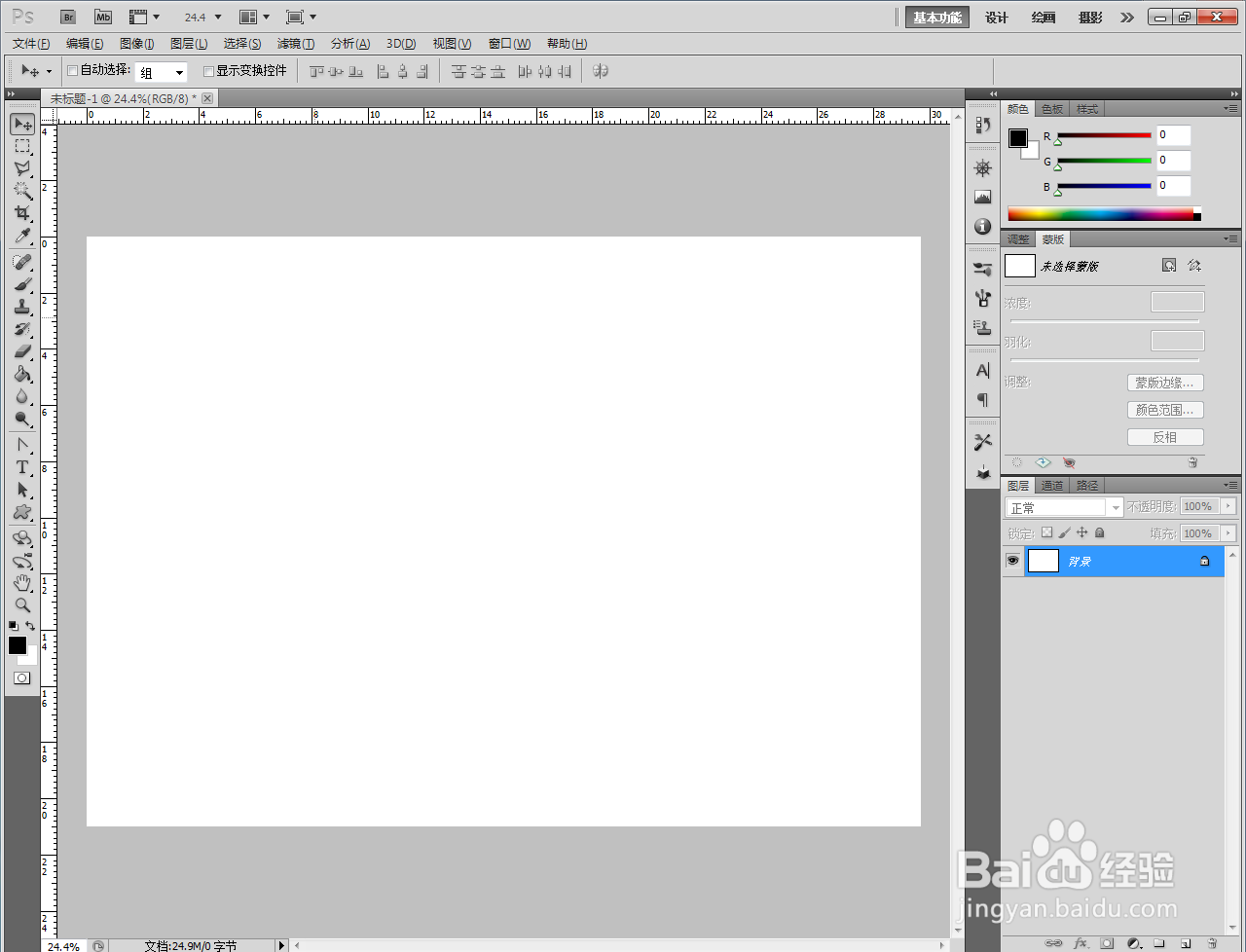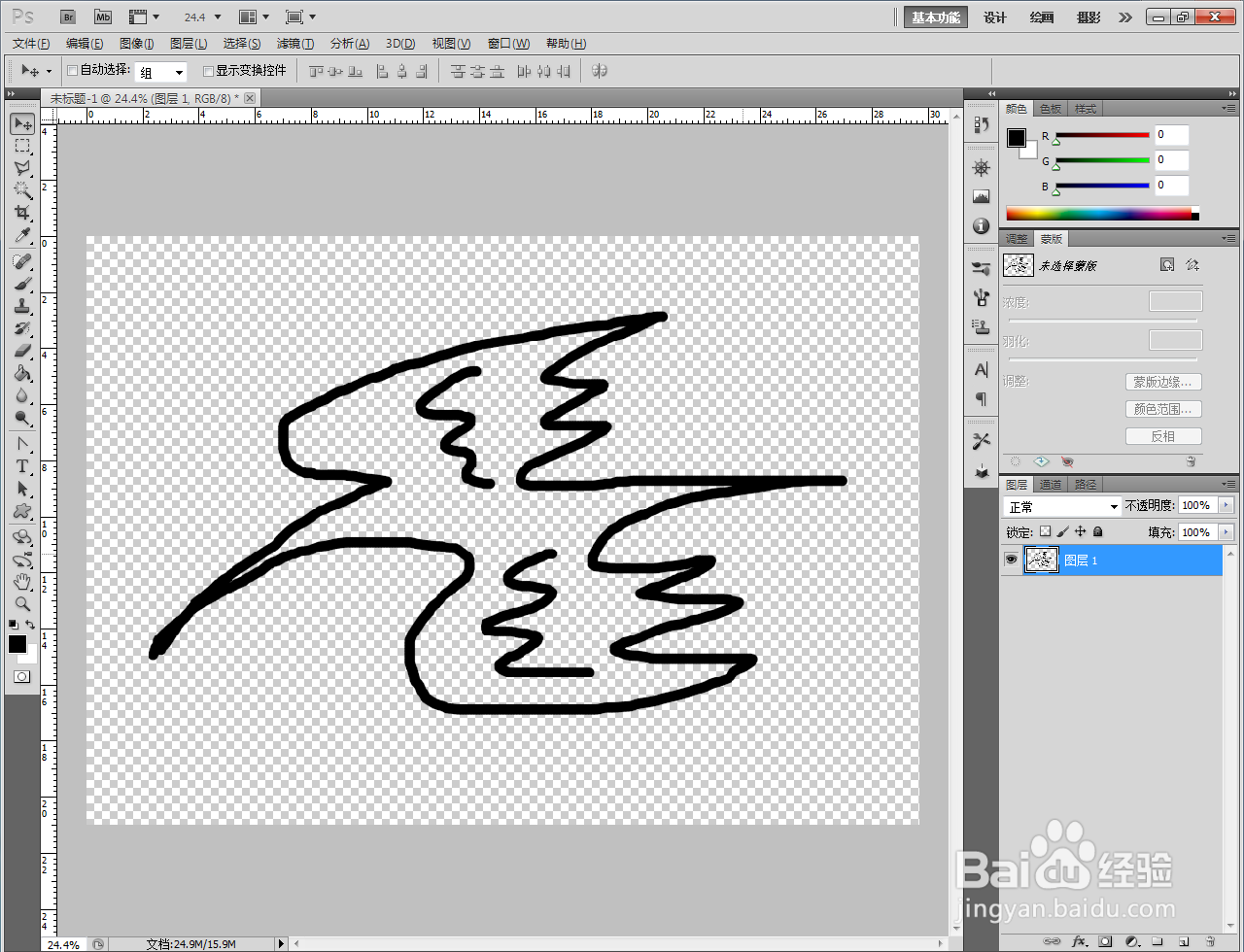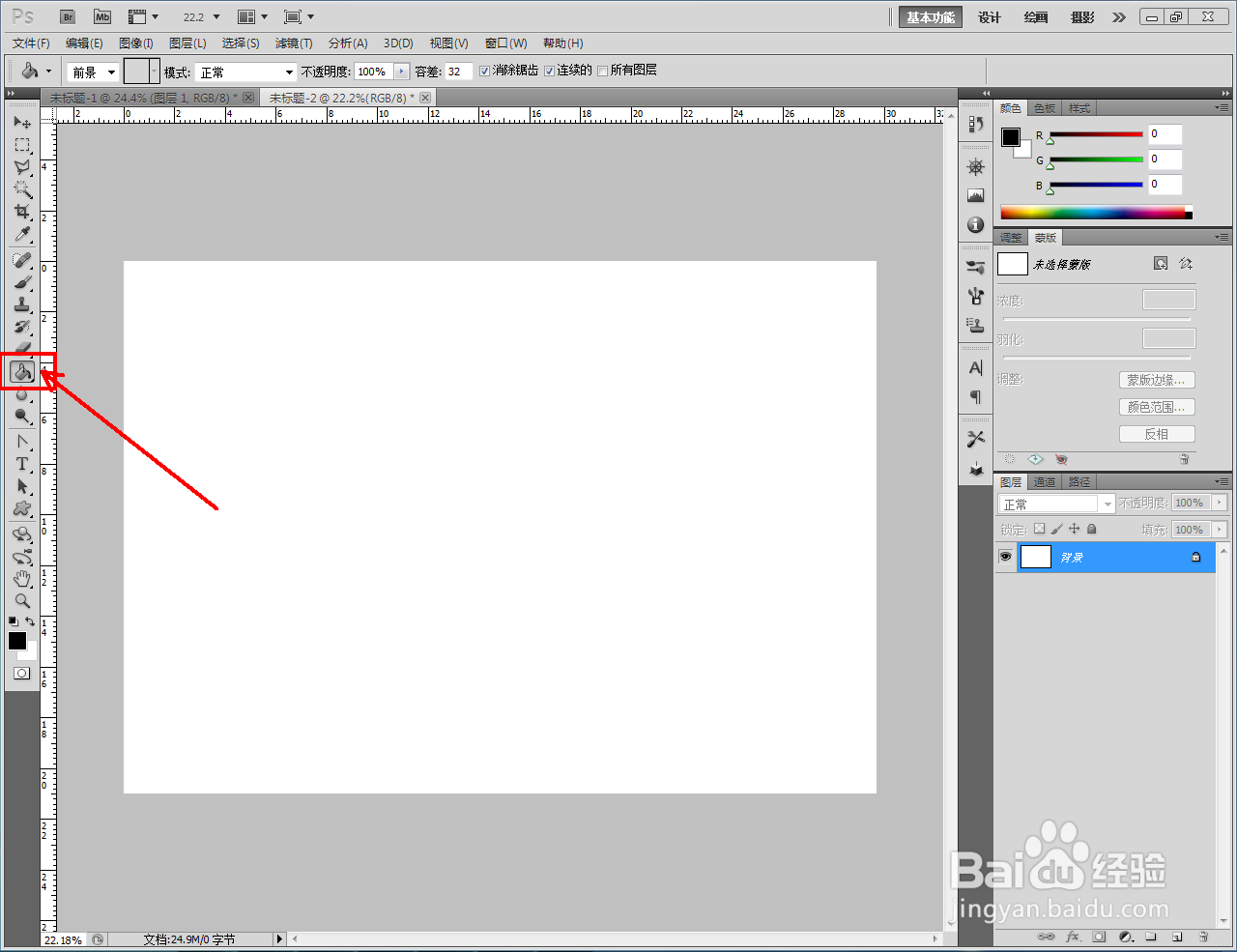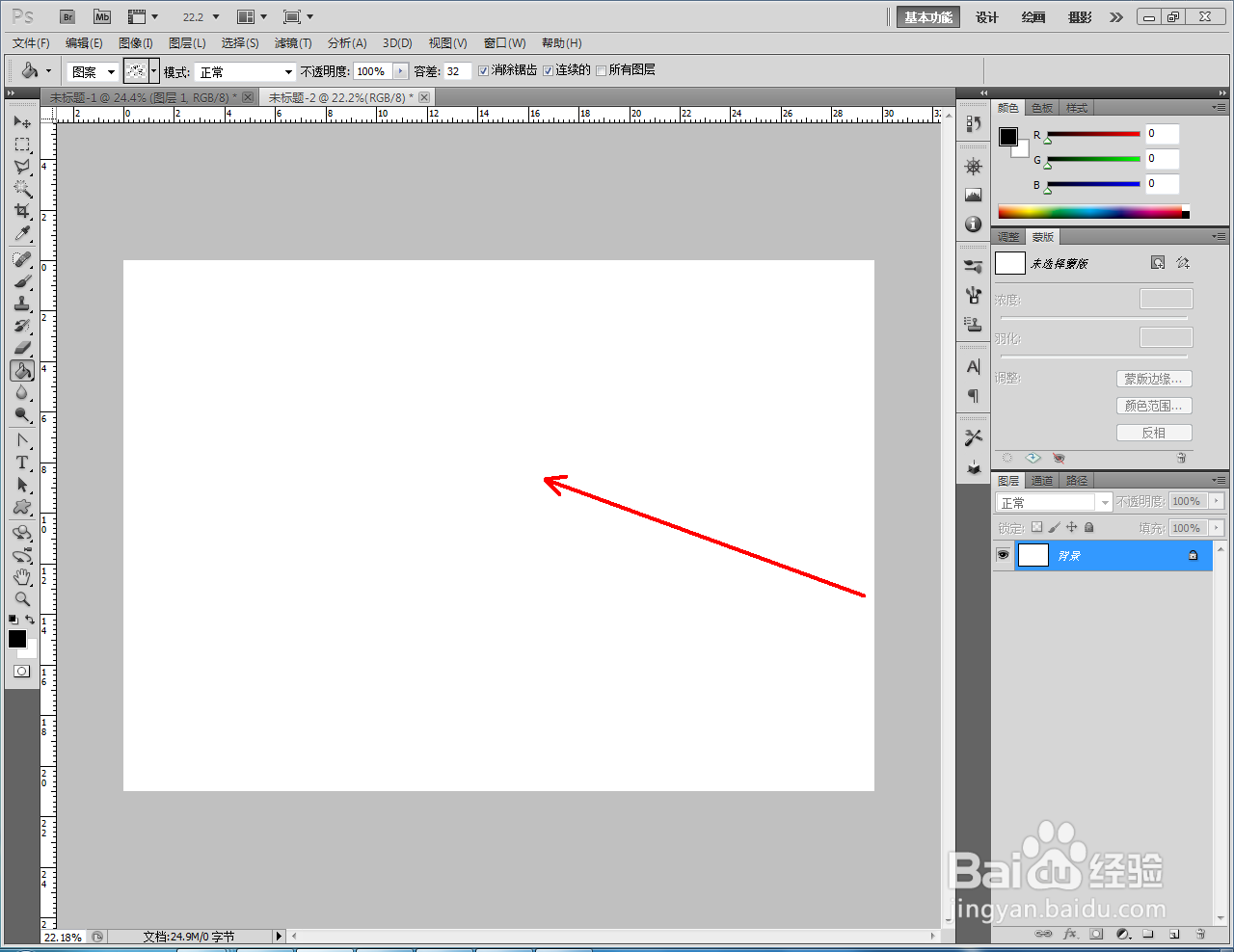ps自定义图案教程
1、打开Adobe Photoshop CS5软件,进入软件作图区域;
2、点击【新建图层】图标,新建一个空白图层。鼠标左键双击背景图层后,点击【确定】并将其删除;
3、按图示绘制一个自定义图案后,点击【编辑】-【定义图案】,为图案命名并点击【确定】确认;
4、点击【油漆桶工具】,选择【图案】项后,在图案选项栏中找到制作好的自定义图案并将其绘制出来即可。以上就是关于ps自定义图案方法的所有介绍。
声明:本网站引用、摘录或转载内容仅供网站访问者交流或参考,不代表本站立场,如存在版权或非法内容,请联系站长删除,联系邮箱:site.kefu@qq.com。
阅读量:42
阅读量:65
阅读量:39
阅读量:67
阅读量:60